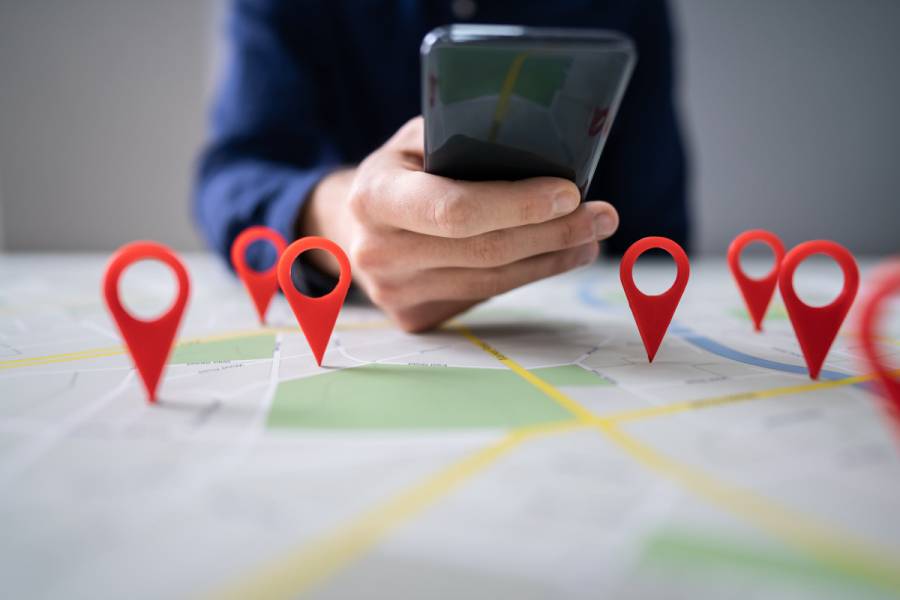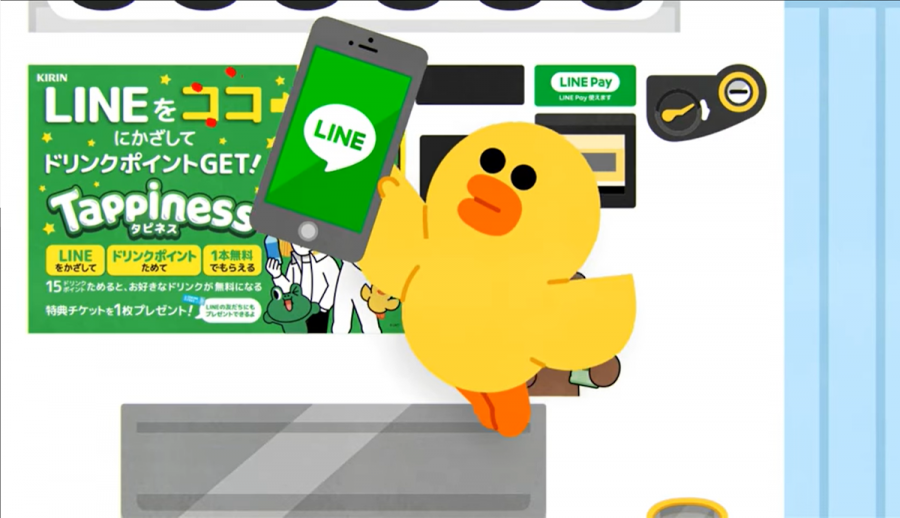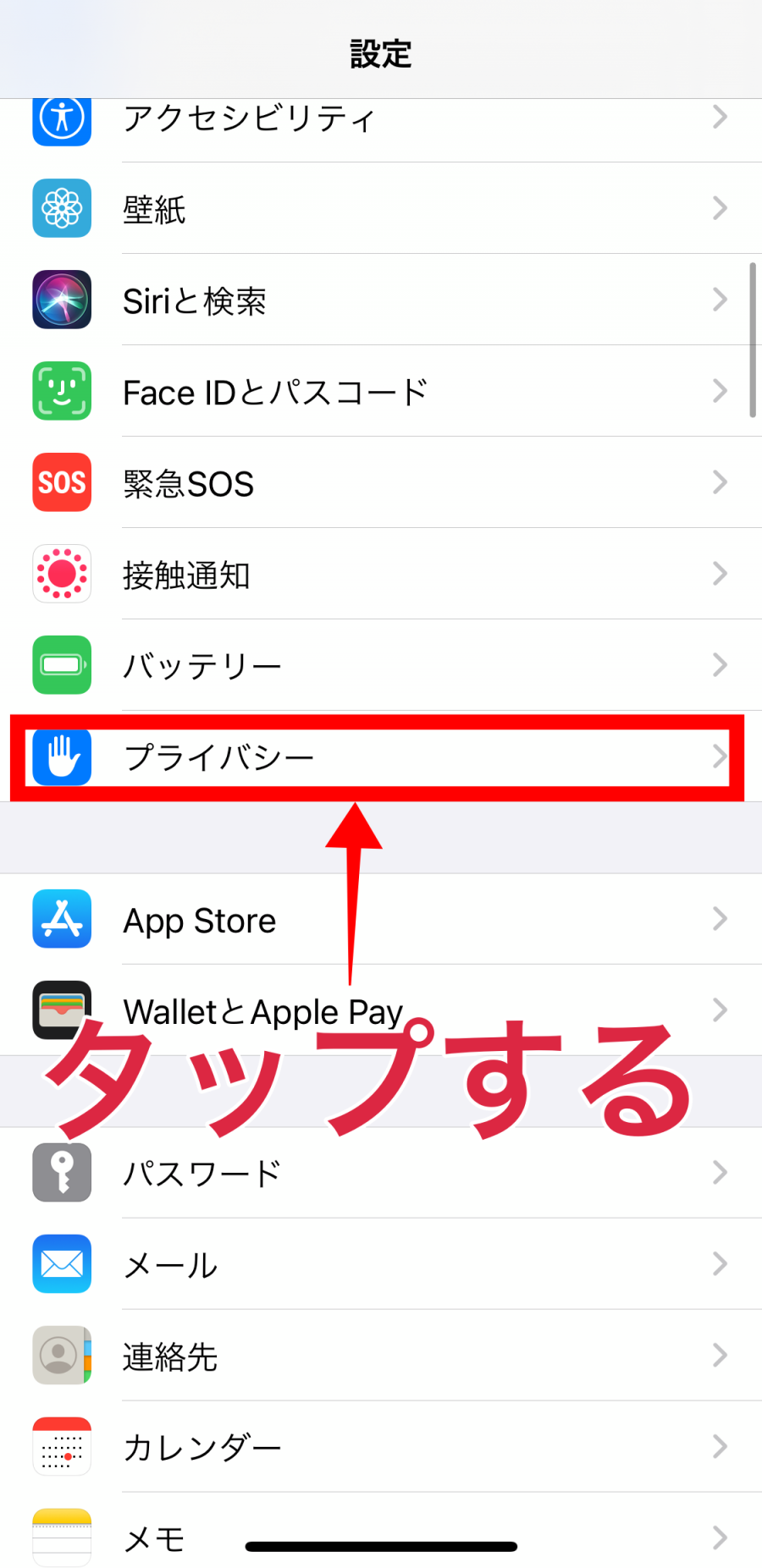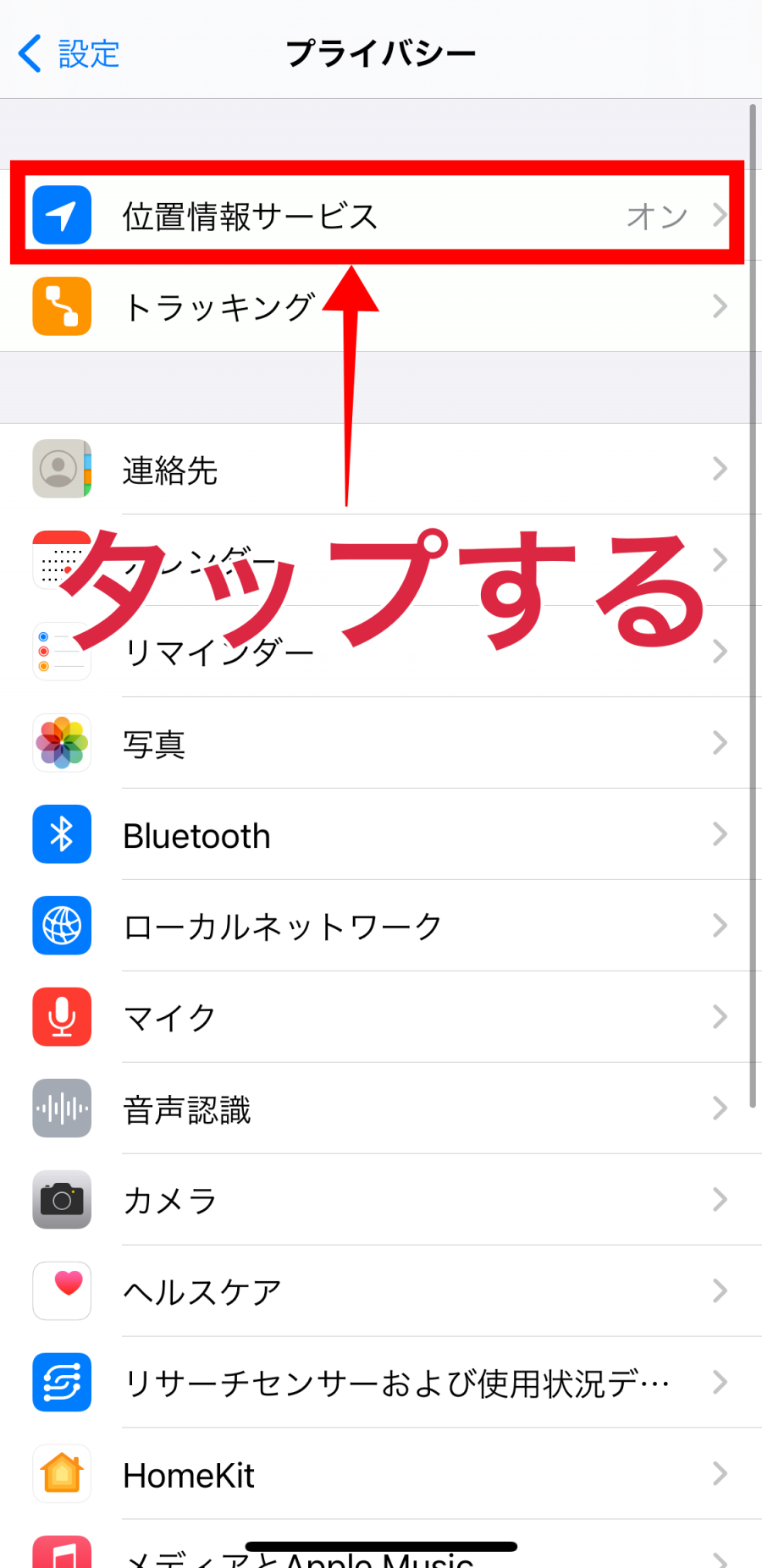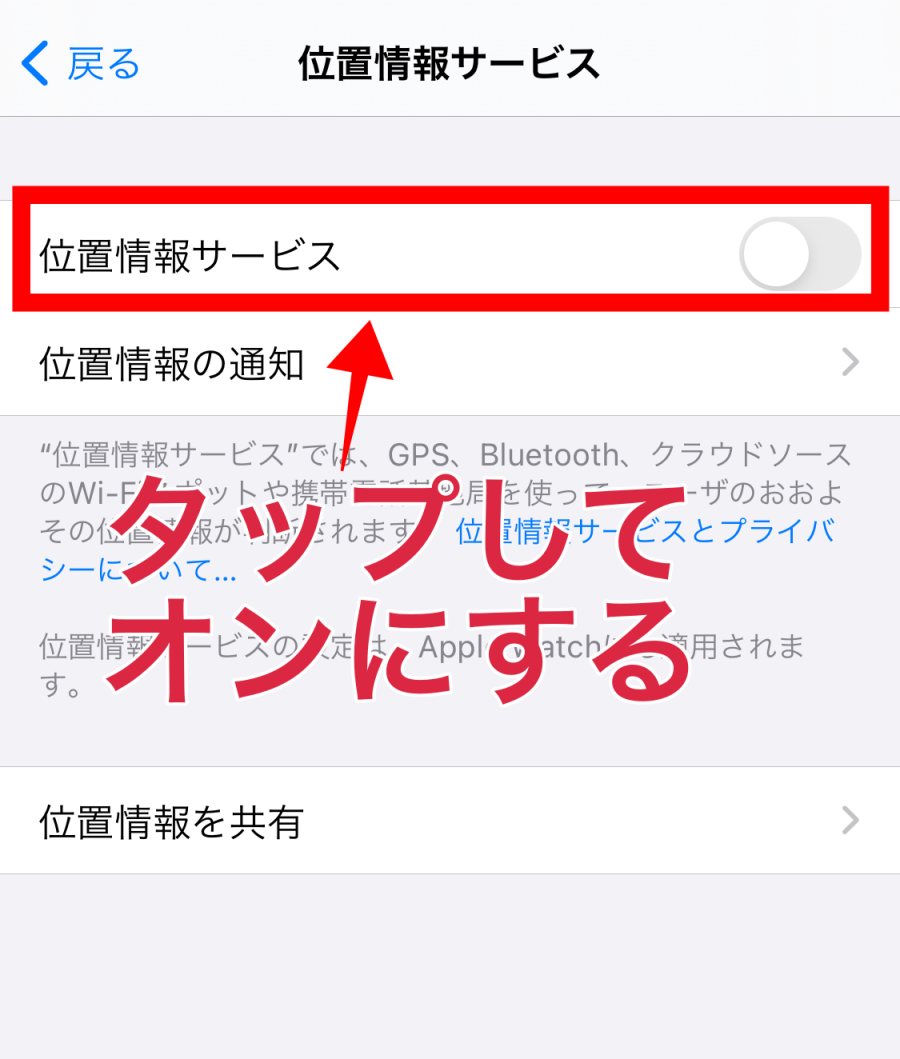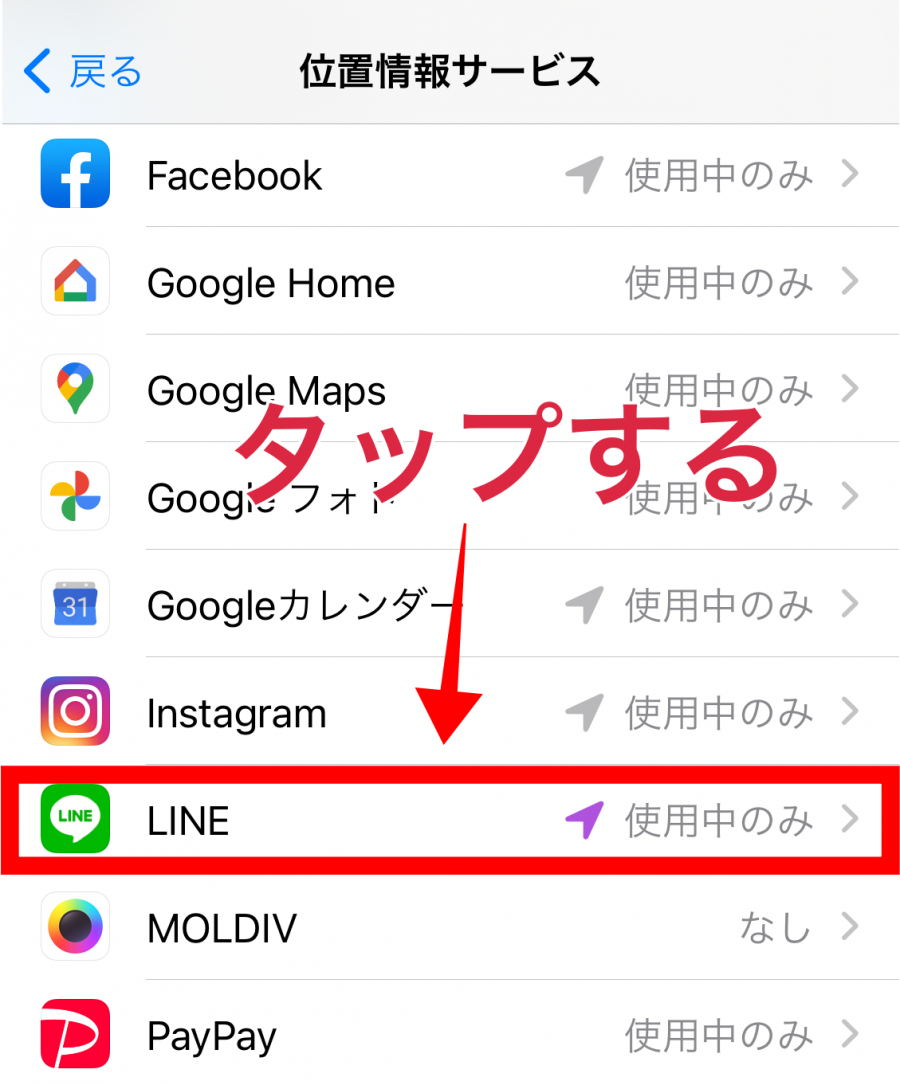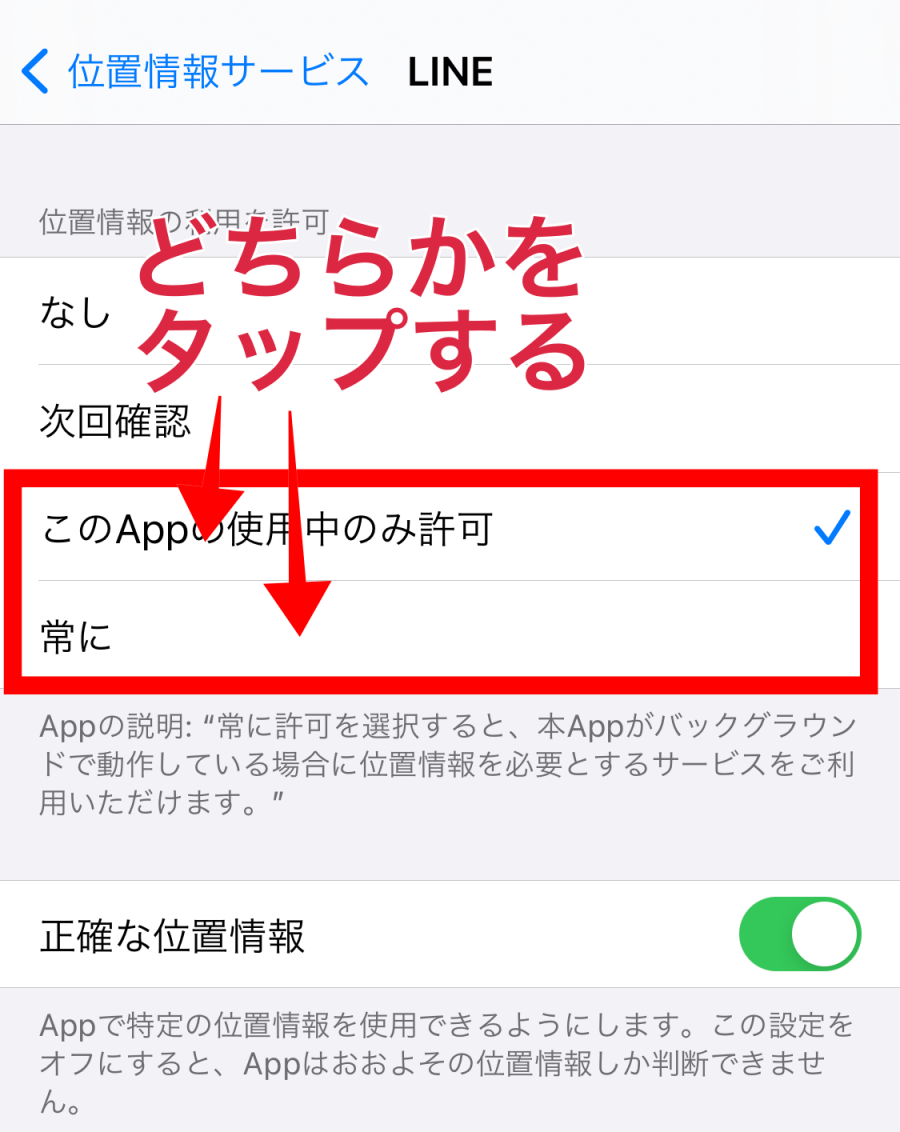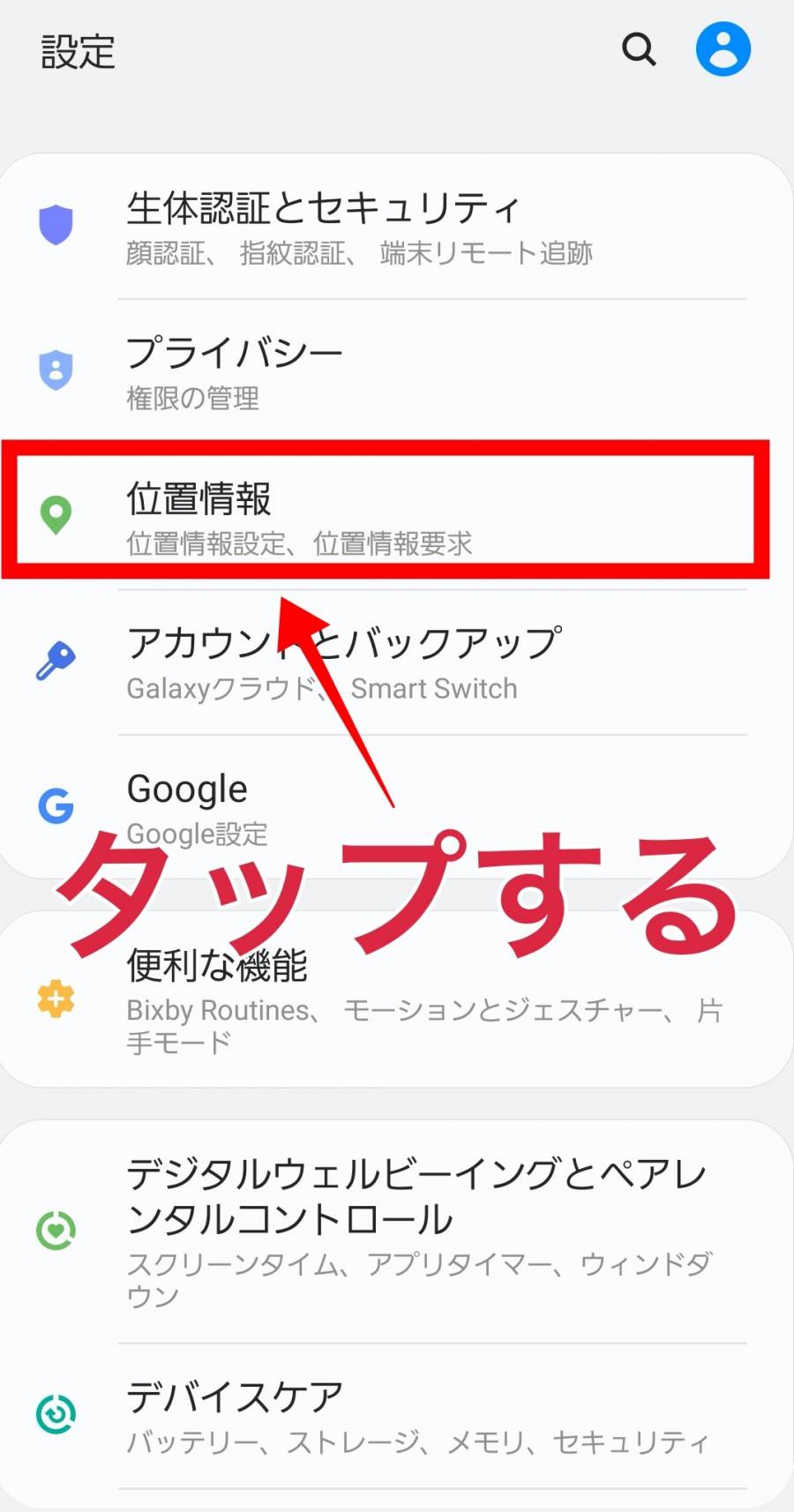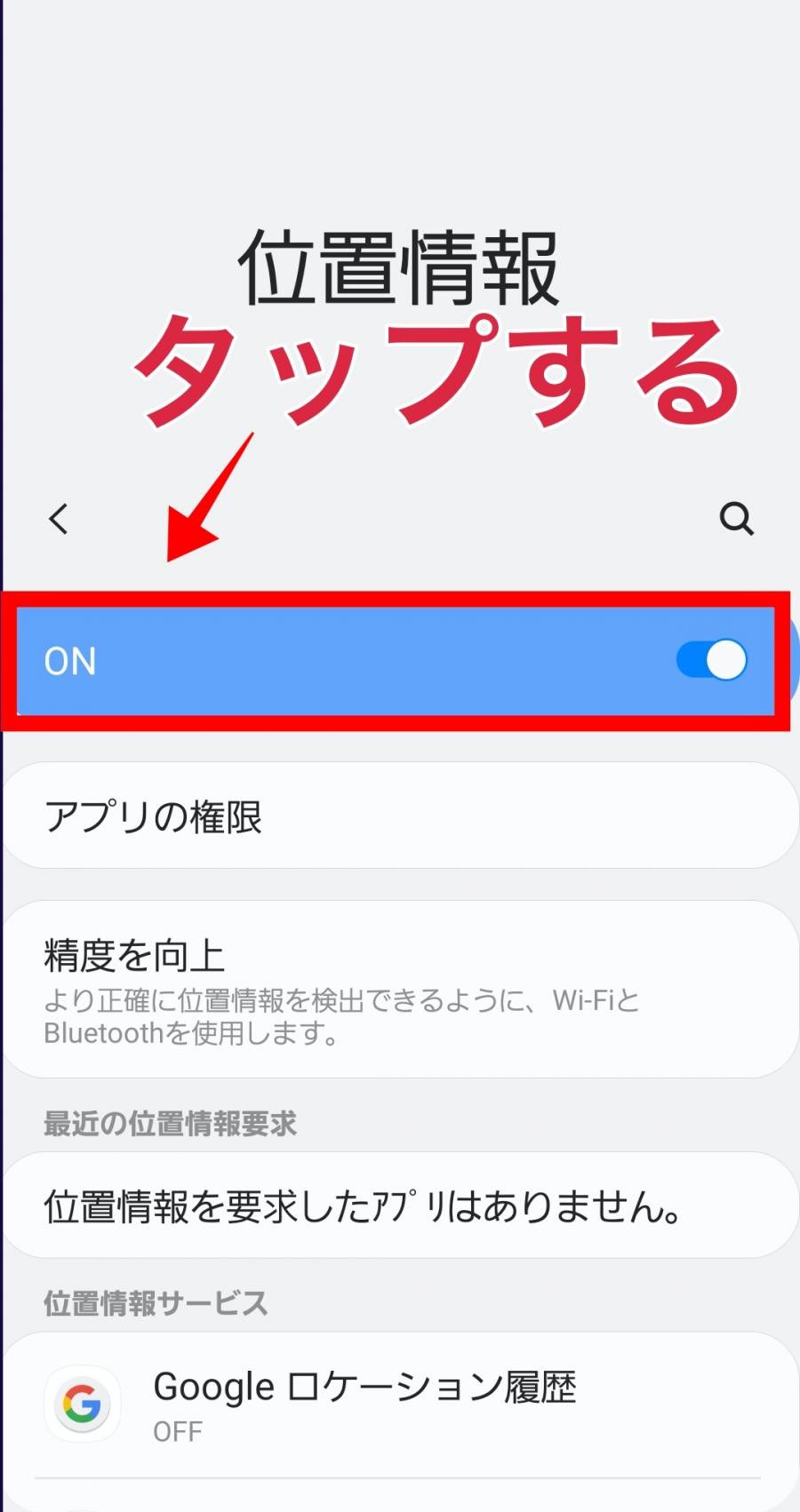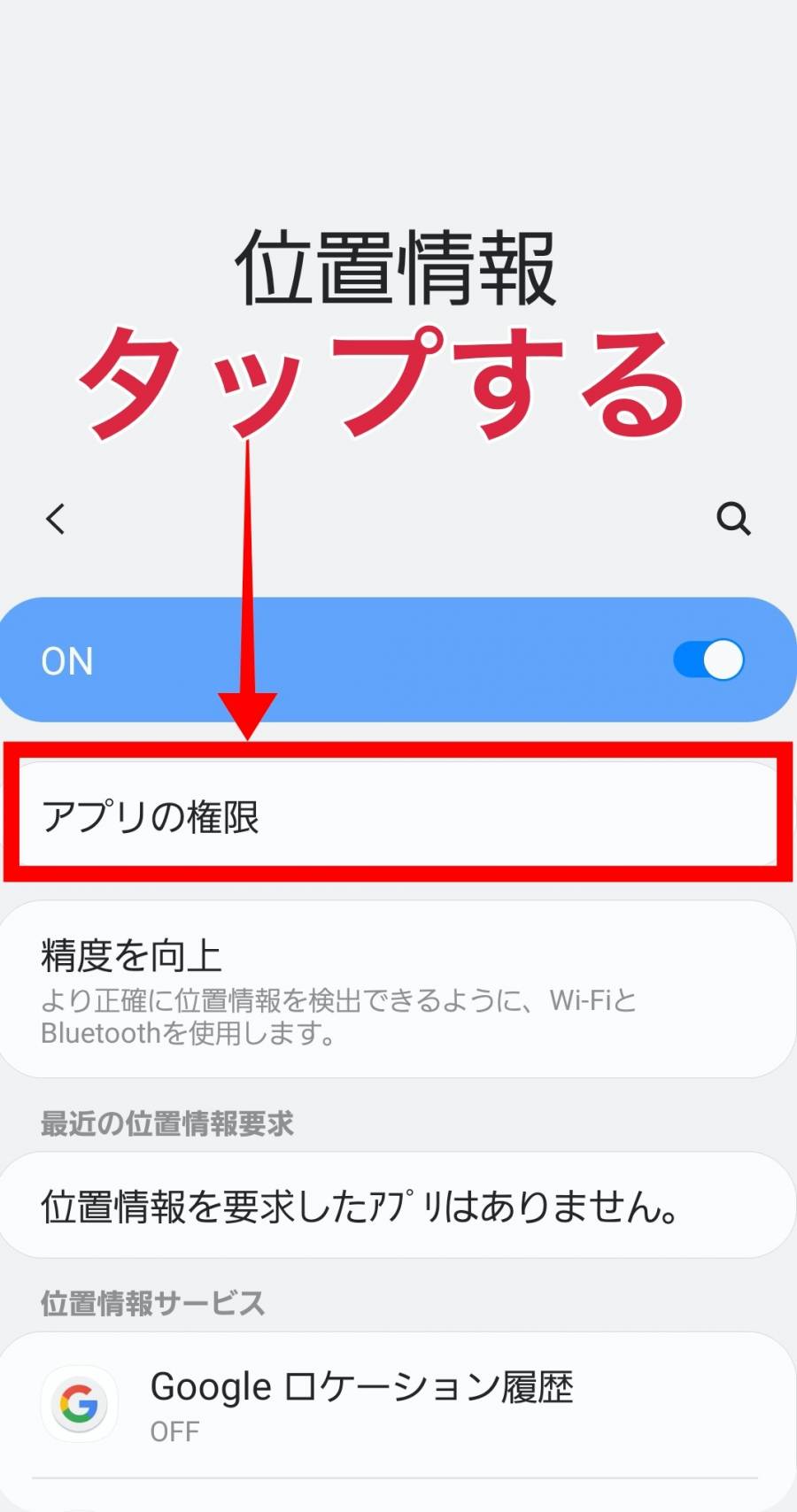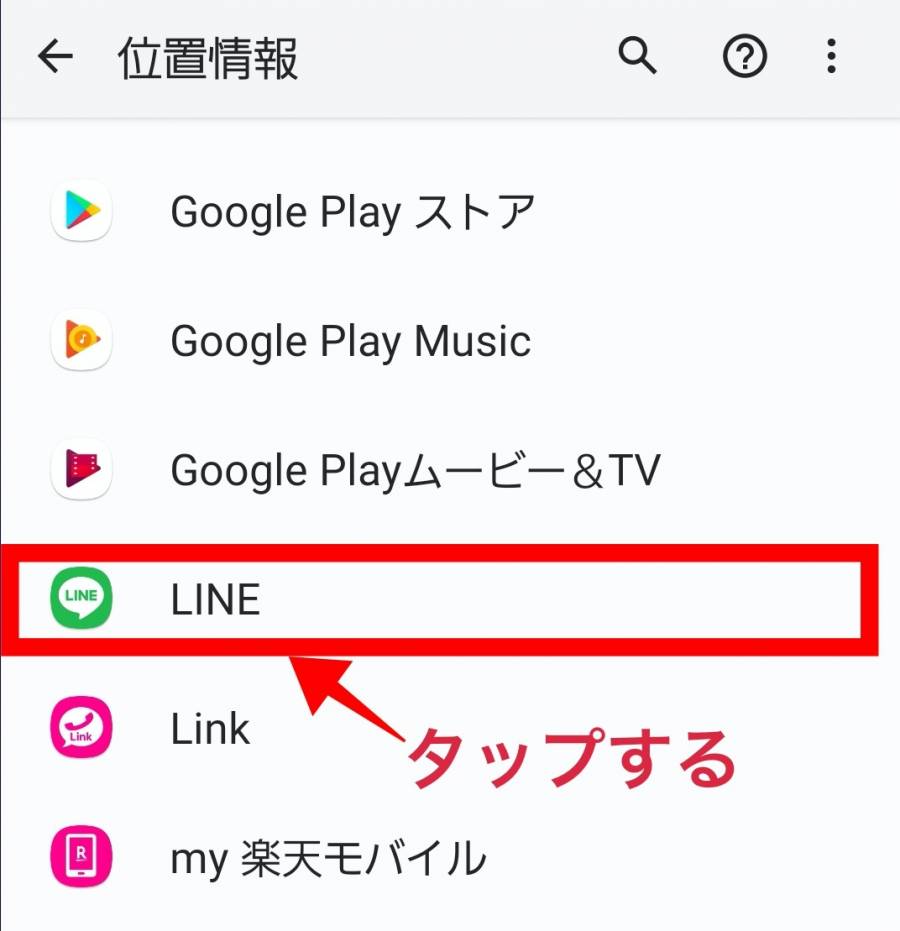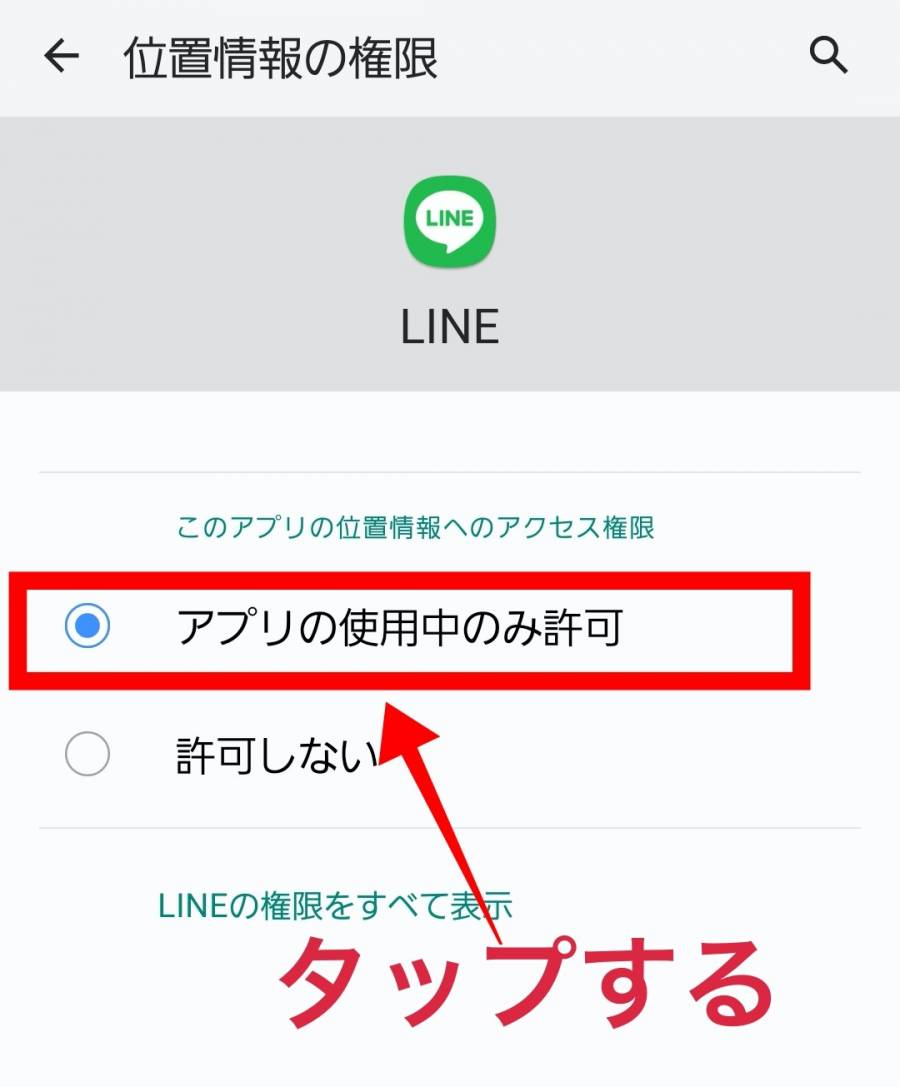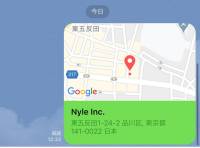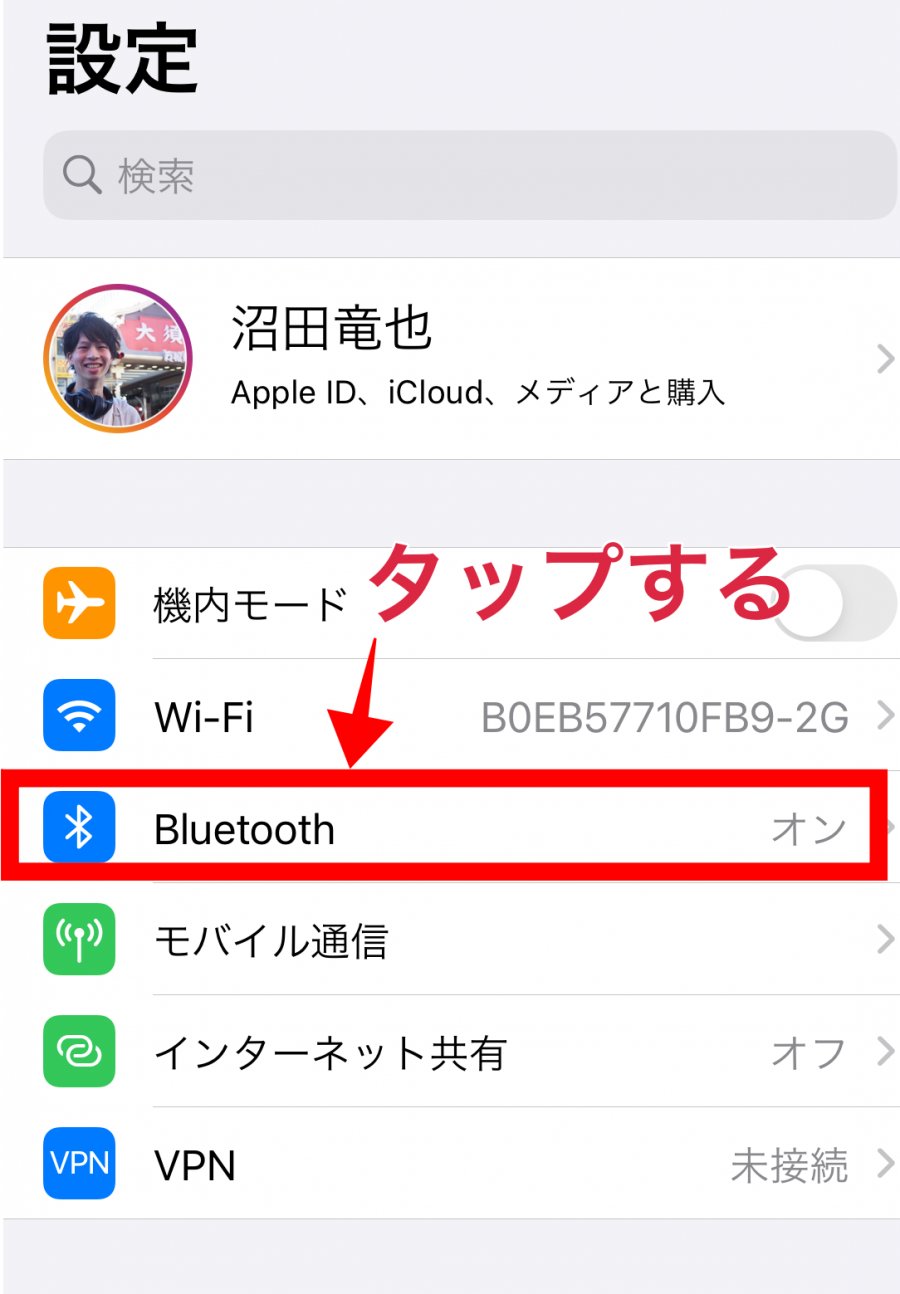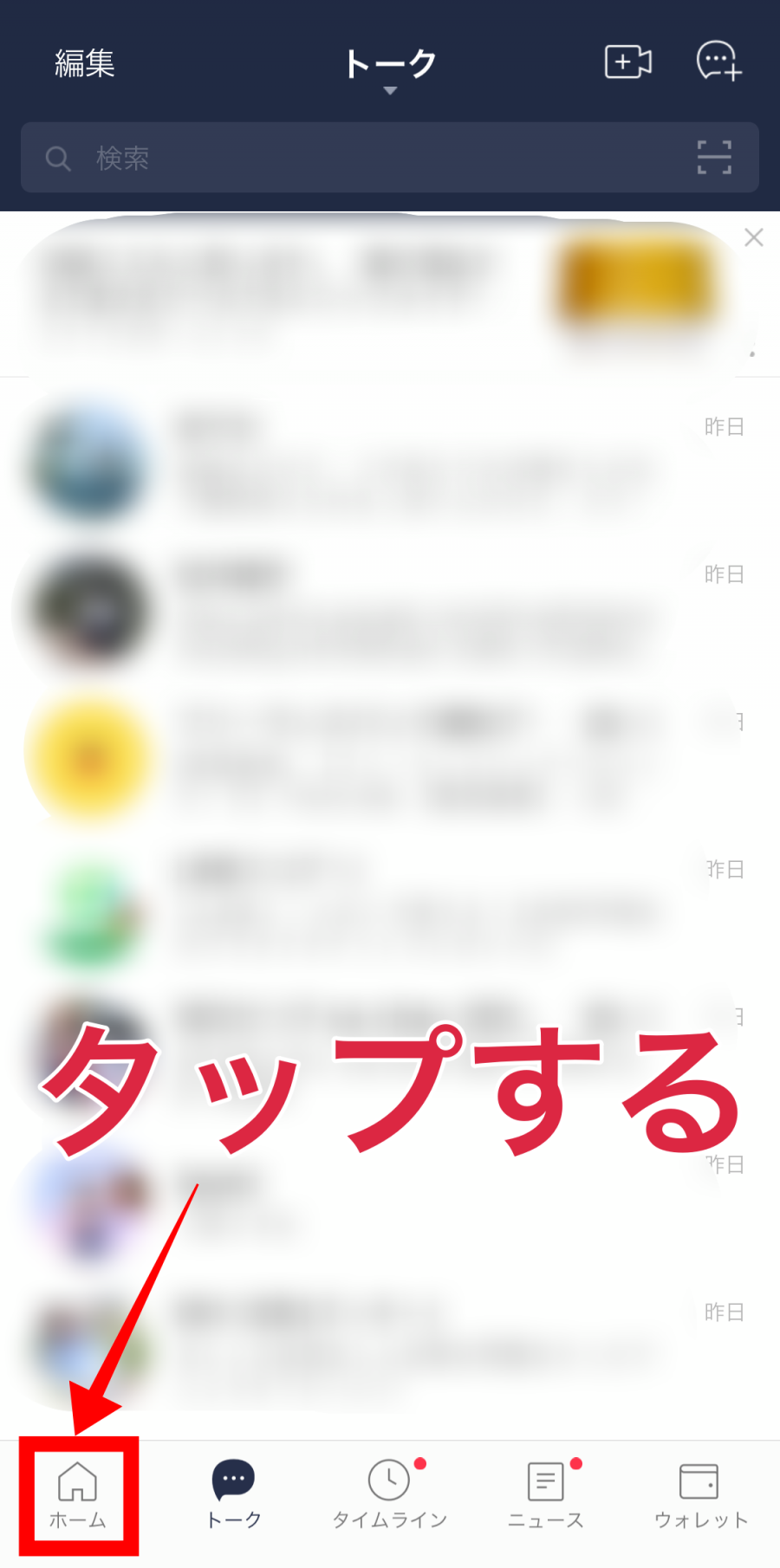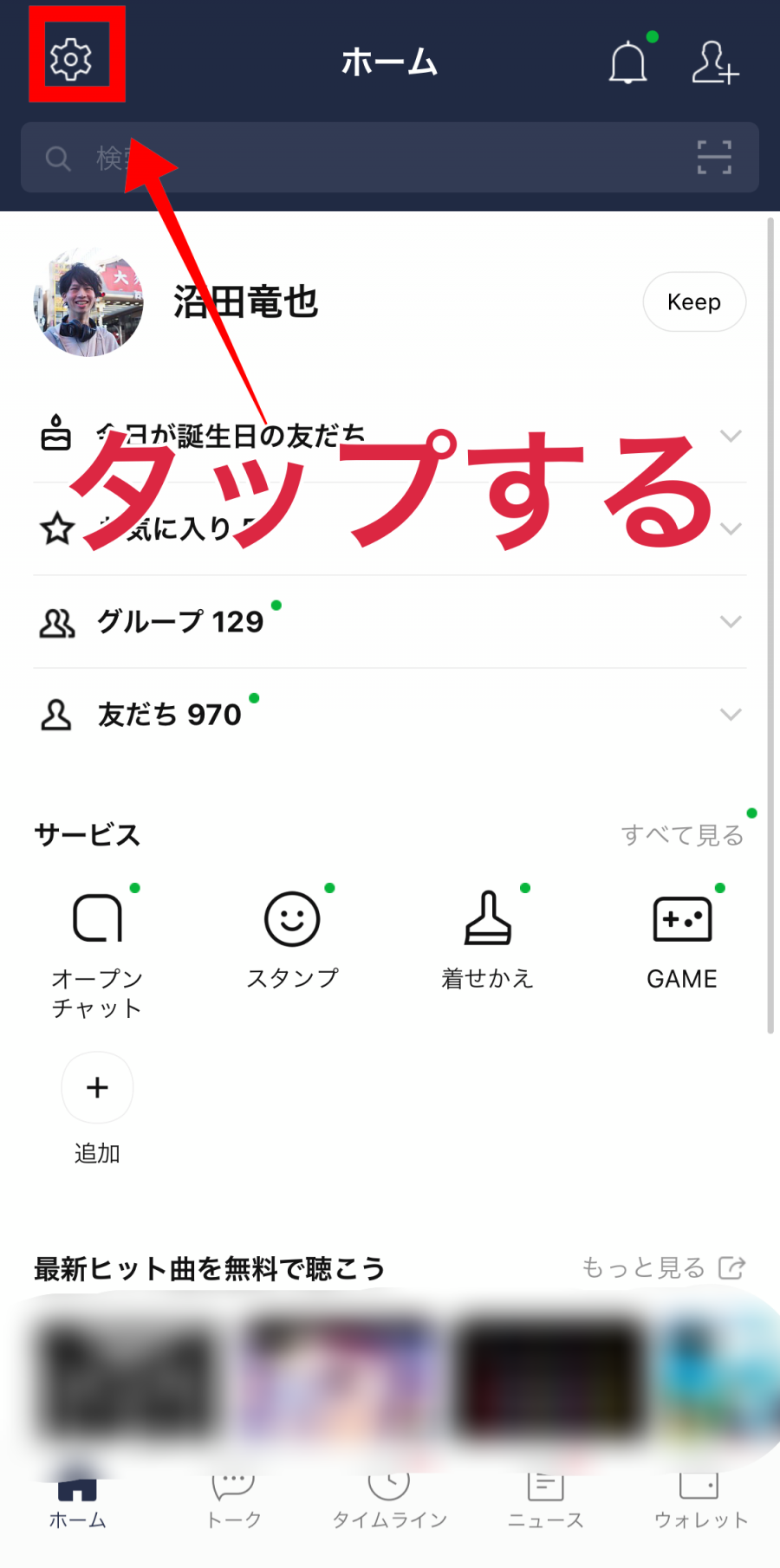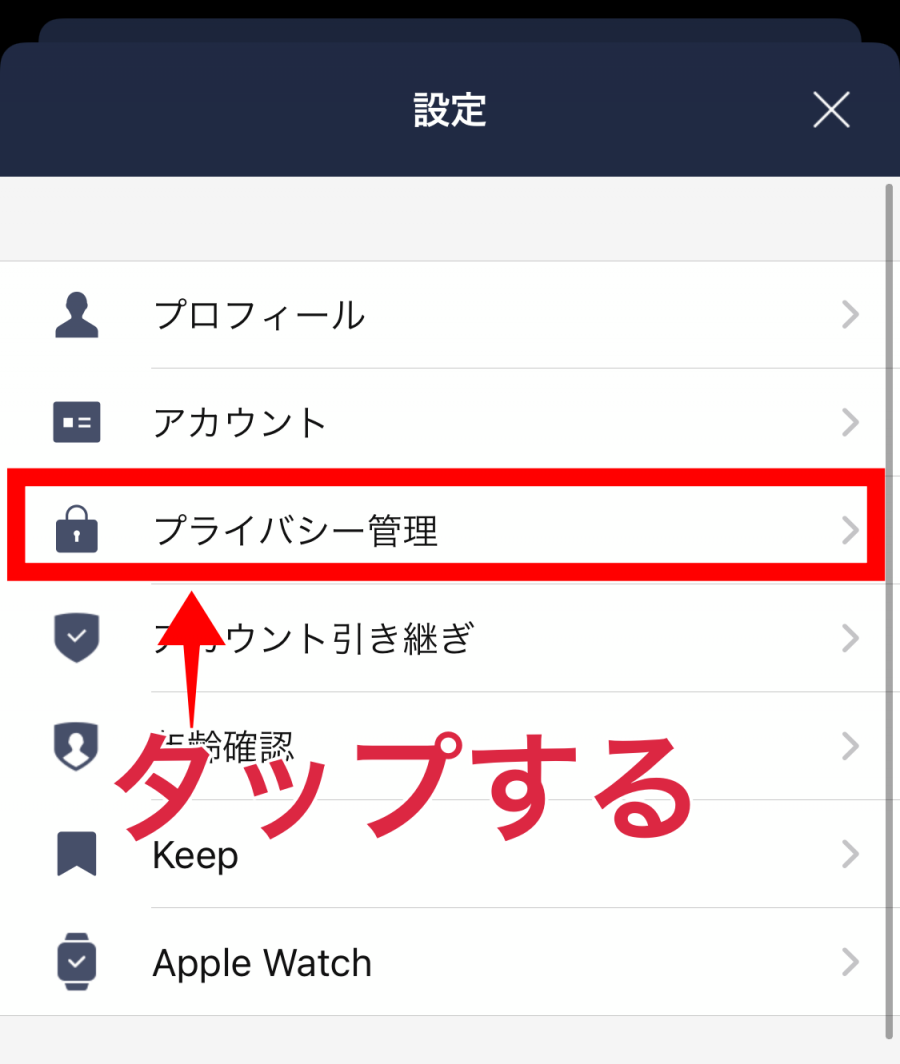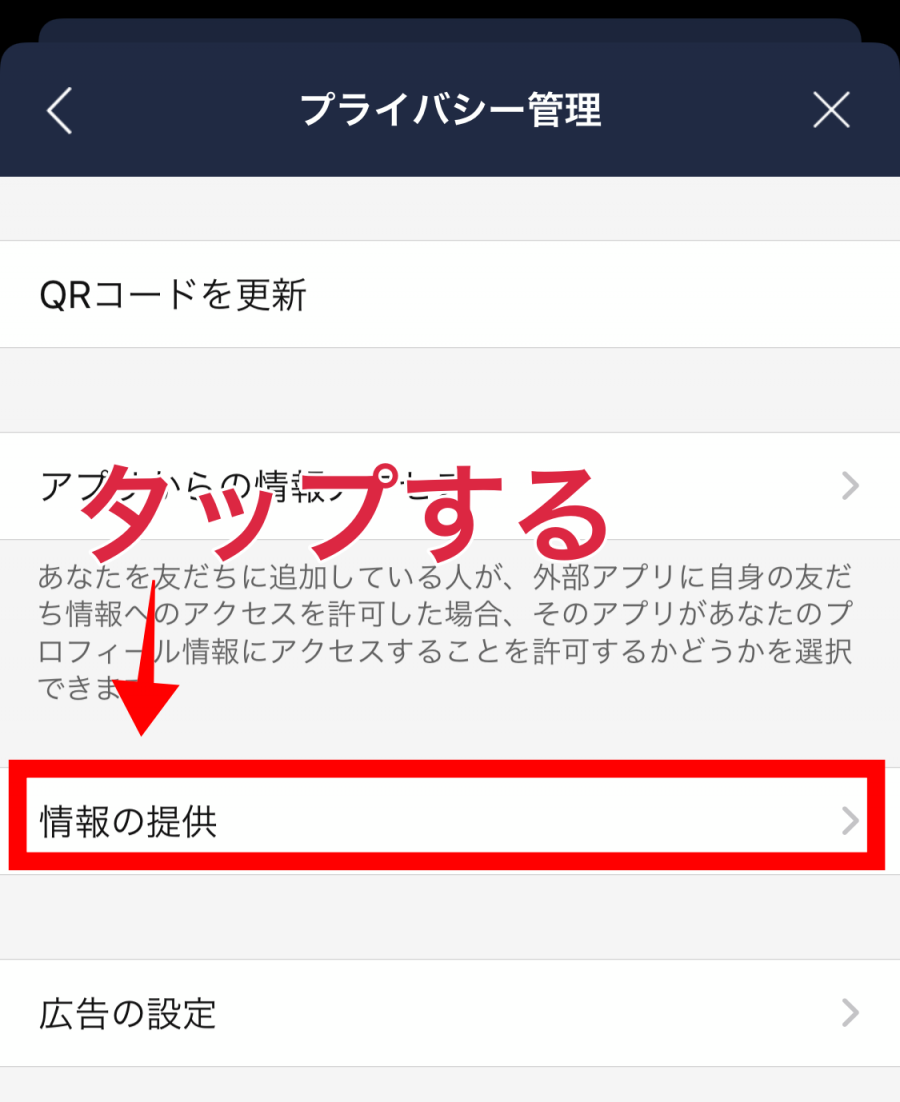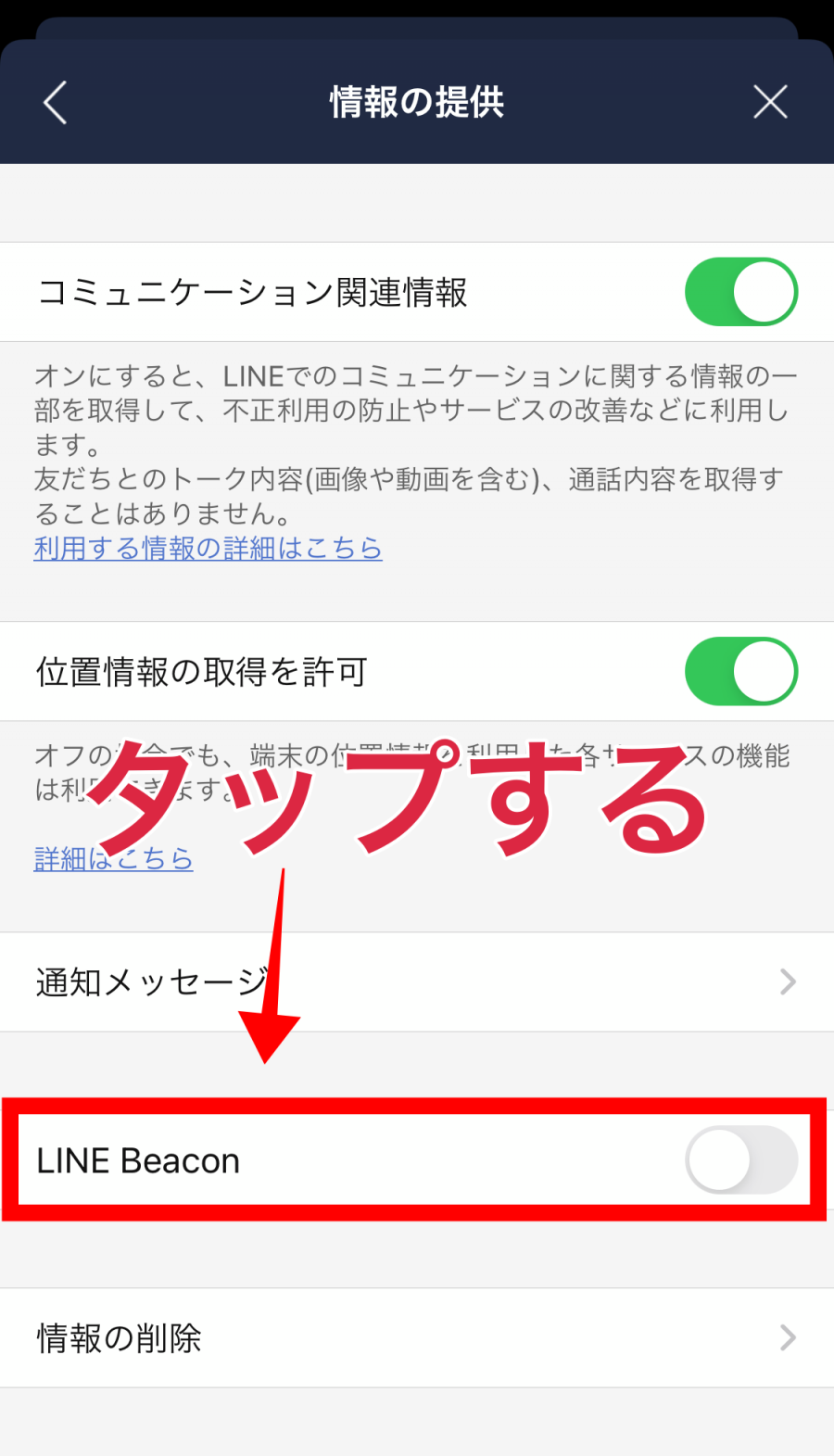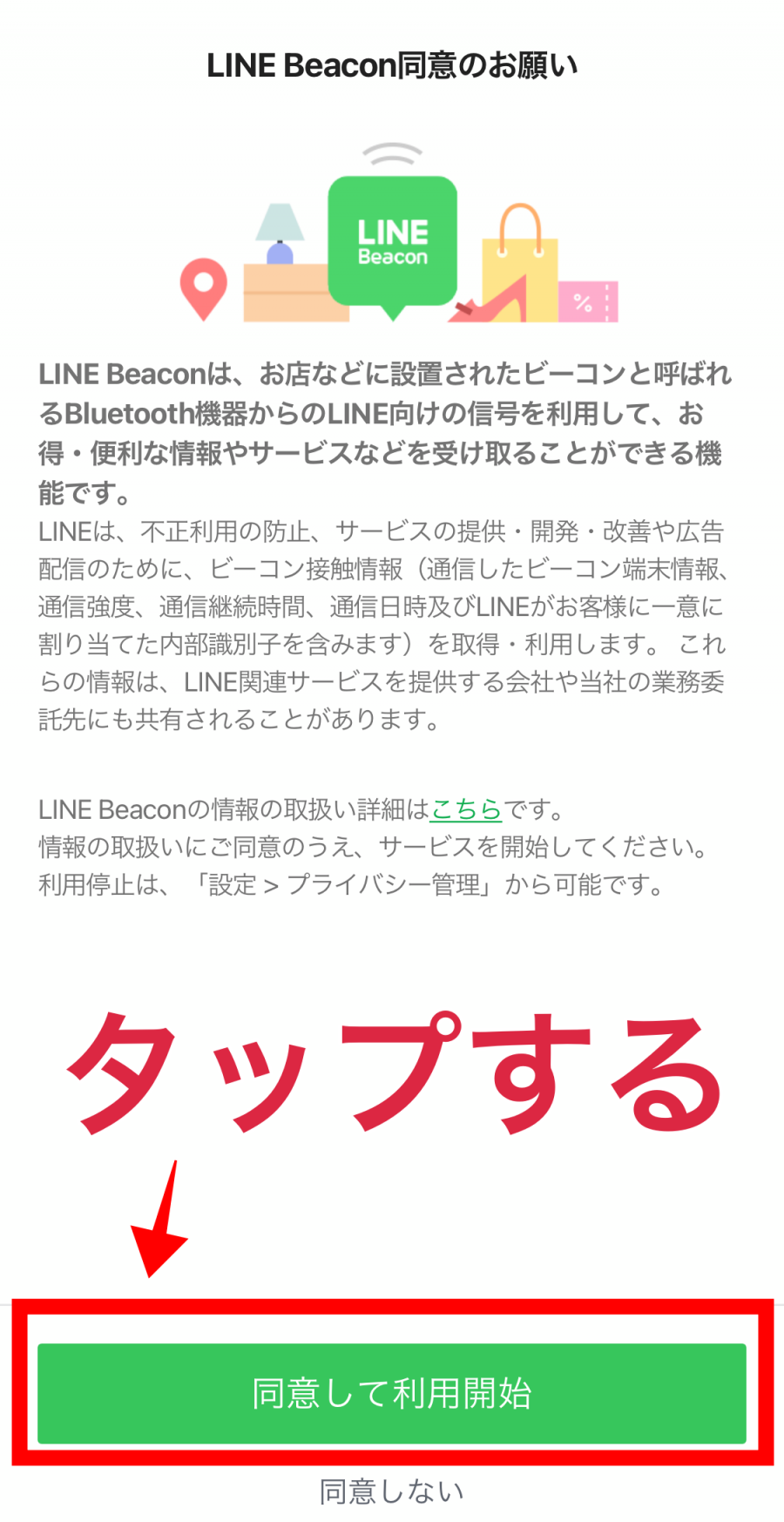いまやほとんどの人が使っているメッセージアプリのLINE。そのLINEが提供する「LINE Beacon(ラインビーコン)」をご存知でしょうか。
LINE Beaconは、位置情報を使ってクーポンやお得な情報が届くサービスのこと。しかし、位置情報を利用すると聞くと、個人情報が漏洩しそうで怖いと思う人もいるかもしれません。
この記事ではLINE Beaconとは何なのか、利用しても大丈夫なのかについてお伝えしていきます。
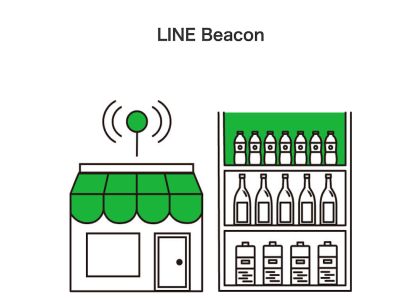
LINE Beaconとは 設定や購入の手順、メリット・デメリットを解説
最終更新日:2023年07月24日

最近は写真をデータで保存することが増えましたが、プリントして手元に残しておくのもまた良いものです。
「ALBUS」では毎月”ずっと無料”で、8枚まで写真のプリントを注文できます。家族や子どもとの思い出のアルバムを作ってみてはいかがでしょうか。
LINE Beaconとは
LINE Beaconとは、ビーコン端末が設置された店舗や機械から、クーポンやセールの情報などを受け取れる機能のことです。スマホの位置情報を利用してビーコン端末から情報が配信されます。
位置情報はLINE社のプライバシーポリシーに基づき、サービスの改善や不正利用防止、広告のためにのみ利用されます。あなたの位置情報が流出するわけではないのでご安心ください。
またLINE Beaconの利用には、専用のアプリは必要ありません。クーポンやお得な情報は、近くにある店舗のLINE公式アカウントを通して受信されるため、事前に各社のLINE公式アカウントを友だち登録する必要があります。
LINE Beaconの事例
LINE Beaconではクーポンやお得な情報が配信されるとお伝えしましたが、実際にどのような情報が配信されるのか、以下の事例から具体的に見ていきましょう。
・Tappiness自販機
・ユニクロ
・ららぽーと
・アサヒビール
Tappiness自販機
「Tappiness自販機」とは、キリンビバレッジが提供する自販機のことです。この自販機でLINE Beaconを利用して購入するとポイントが貯まり、15ポイントでドリンクの引き換えチケットがもらえます。
使い方はとってもシンプル。まず、Tappiness自販機の近くでLINEを起動すると、LINEのトーク画面上部にバナーが表示されます。
そしてLINEの画面をかざすと、スマホと自販機が接続され、スマホ上でドリンクの決済ができます。LINE内であればどこの画面をかざしても大丈夫です。決済完了するとポイントが貯まります。
ユニクロ
ユニクロの一部店舗では、LINE Beacon端末が設置されています。端末設置されている店舗に近づくと、LINE公式アカウント経由でクーポンやセール情報などが配信される仕組みです。
さらに、LINEとユニクロのIDが連携されていると、過去に閲覧した商品の情報が届いたり、ビーコン端末との接触情報から想定されるおすすめ商品の案内が届きます。
ららぽーと
千葉県船橋市にあるショッピングセンター「ららぽーとTOKYO-BAY」では、2020年8月の一部期間中にLINE Beaconを使って花火の音声を配信しました。
これは、新型コロナウイルスの影響で各地の花火大会が中止になるなか、花火の音だけでも楽しめるように企画されたイベントです。当日は「ららぽーとTOKYO-BAY」のLINE公式アカウントを友だち追加したうえで来館すれば、LINE Beaconから聞くことができました。
この施設ではそのほかにも、クーポンやLINE無料スタンプの配信などさまざまなキャンペーンを行っています。
アサヒビール
アサヒビールでは、一部チェーン店の商品棚に設置されたビーコン端末に近づくと、アサヒビールのLINE公式アカウントを通してキャンペーンやクーポンなどの情報を配信します。
以前には、対象の店舗でアサヒビールの対象商品を購入したレシートを送ると、最大3万円分の商品券が当たるキャンペーンが開催されていました。
他にも、Welcia(ウエルシア)、サンドラッグ、クリエイト、トモズなどのドラッグストアや、ミニストップ、ローソン、オオゼキなど多数の店舗で導入されています。
自分の生活圏のオトクな情報が届くので、クーポン好きな方やポイ活好きな方はオンにしておいて損はないでしょう。
LINE Beaconの設定方法
LINE Beaconを利用してお得な情報を受け取るには、位置情報とBluetooth、LINE Beaconの3つをオンにする必要があります。
位置情報の設定方法
位置情報の設定は、iPhoneとAndroidで方法が異なります。
iPhoneの場合
1.「設定」アプリを起動し、「プライバシー」をタップする
2.「位置情報サービス」をタップする
3.「位置情報サービス」をタップしてオンにする
4.「位置情報サービス」にあるLINEをタップする
5.「このAppの使用中のみ許可」か「常に」をタップする
Androidの場合
1.「設定」アプリを開き、「位置情報」をタップする
2.「位置情報」をタップしてオンにする
3.「アプリの権限」をタップする
4.「LINE」をタップする
5.「アプリの使用中のみ許可」をタップする
Bluetoothをオンにする
Bluetoothをオンにする方法は、iPhoneもAndroidも同じです。「設定」アプリを起動し、「Bluetooth」を開くことでオンにできます。
LINE Beaconをオンにする
LINE Beaconをオンにする手順もiPhone・Androidで違いはありません。
1.LINEを起動し、下側メニューの「ホーム」をタップする
2.歯車マークをタップする
3.「プライバシー管理」をタップする
4.「情報の提供」をタップする
5.「LINE Beacon」をタップする
6.「LINE Beacon同意のお願い」を読み、「同意して利用開始」をタップする
LINE Beaconの同意を拒否してもいいの?
LINE Beaconの同意は任意で、拒否してもLINEは引き続き利用できます。同意したあとでも、利用をオフにできます。
また、後からLINE Beaconを利用することも可能です。気になる店舗やサービスがLINE Beaconに対応するまで待つよいでしょう。
LINE Beaconのデメリット
LINE Beaconをオンにすることのデメリットは、まだ対応している店舗やサービスが少ないことです。
しかし、徐々にLINE Beaconを利用する会社が増えているほか、現在地付近の天候情報や、災害や緊急事態の発生時にLINE Beaconを利用することが検討されているなど、今後の普及が期待できます。
まとめ
この記事では、LINE Beaconとは何なのか、利用しても大丈夫なのかについてお伝えしました。
前述のように、LINE Beaconはまだ普及が進んでいませんが、今後は対応店舗が増えると想定されます。
あとでオン・オフの切り替えもできるので、気になる人はLINE Beaconをオンにして、お得な情報を受信できるようにするのをおすすめします。
こちらの記事もおすすめ